Bei Präsentationen oder Vorführungen an einem Rechner mit installiertem Infoclient ist es oftmals unpassend, wenn ein Laufband oder Popup während der Präsentation auf dem Bildschirm erscheint.
Um diesem Szenario vorzubeugen, können Sie mit Cordaware bestinformed 6 Ihren Client in den sog. Silent-Modus schalten.
Wenn sich der Client im Silent-Modus befindet, wird kein Laufband oder Popup angezeigt. Auf dem Client-Desktop wird nur das Infogitter-Symbol angezeigt, welches auf eine neue Info hinweist.
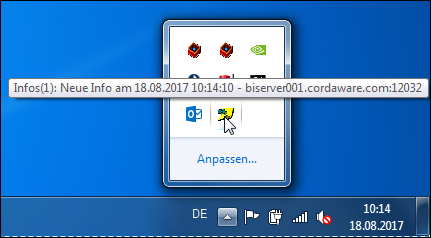
Die Info kann nachträglich über das Infogitter-Symbol abgerufen werden. Anschließend wird auf dem Trayicon angezeigt, dass keine neuen Infos verfügbar sind.
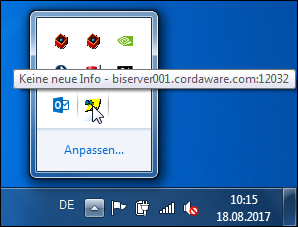
Um Nutzern die Möglichkeit zu geben, Ihren Infoclient selbst in den Silent-Modus zu versetzen, sind folgende Einstellungen in der Infoclient.ini notwendig:
Sie können mit der App Konfiguration diese Infoclient.ini Einstellung via benutzerdefinierter Sektion auch problemlos zentral verwalten.
|
[General] |
Ihre Anwender können nun bei Bedarf den Silent-Modus auf ihren Clients für einen bestimmten Zeitraum aktivieren.
Hierfür steht das Silent-Menü via Rechtsklick auf das Infoclient-Symbol zur Verfügung:
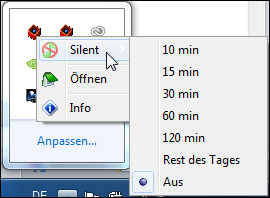
|
Empfehlung: Mit der Infoclient Option FlashNewInfosIcon können Sie festlegen, dass das Trayicon bei Eingang einer neuen Info blinkt. |
Sie haben ebenfalls die Möglichkeit Silent-Infos, oder Infos die den Silent-Modus nicht berücksichtigen, zu versenden. Weitere Informationen hierzu finden Sie im Kapitel Clientverhalten.
Anpassen des Silent Menüs:
Um zu verhindern, dass ein Anwender seinen Infoclient für den rest des Tages in den Silent Modus versetzt (und somit auch für den rest des Tages keine Infos erhält) haben Sie zusätzlich die Möglichkeit die Optionen auf dem Infoclient weiter einzuschränken.
Hierfür öffnen Sie zunächst die App Konfiguration (Clients -> Konfiguration) um eine neue Konfiguration der Infoclient.ini für Ihre Anwender zu erstellen.
Beim Erstellen der Konfiguration tragen Sie hier in der benutzerdefinierten Sektion folgendes ein:
|
[general] SilentMenuNotVisible=WERT |
Folgende Werte können Sie als kommagetrennte Liste einfügen. Die eingetragenen Werte stehen den Anwendern nicht mehr zur Auswahl.
si10 |
Blendet die Option "10 min" aus. |
si15 |
Blendet die Option "15 min" aus. |
si30 |
Blendet die Option "30 min" aus. |
si60 |
Blendet die Option "60 min" aus. |
si120 |
Blendet die Option "120 min" aus. |
siday |
Blendet die Option "Rest des Tages" aus. |
Versenden Sie anschließend die Konfiguration an die gewünschten Empfänger. Die ausgewählten Werte stehen den Empfängern der Konfiguration nicht länger zur Verfügung.
Beispiel:
Wenn Sie die Werte Rest des Tages, 120 min sowie 60 min ausblenden möchten, versenden Sie eine Konfiguration an die betroffenen Clients mit dem folgenden Inhalt einer benutzerdefinierten Sektion:
|
[general] SilentMenuNotVisible=siday,si120,si60 |
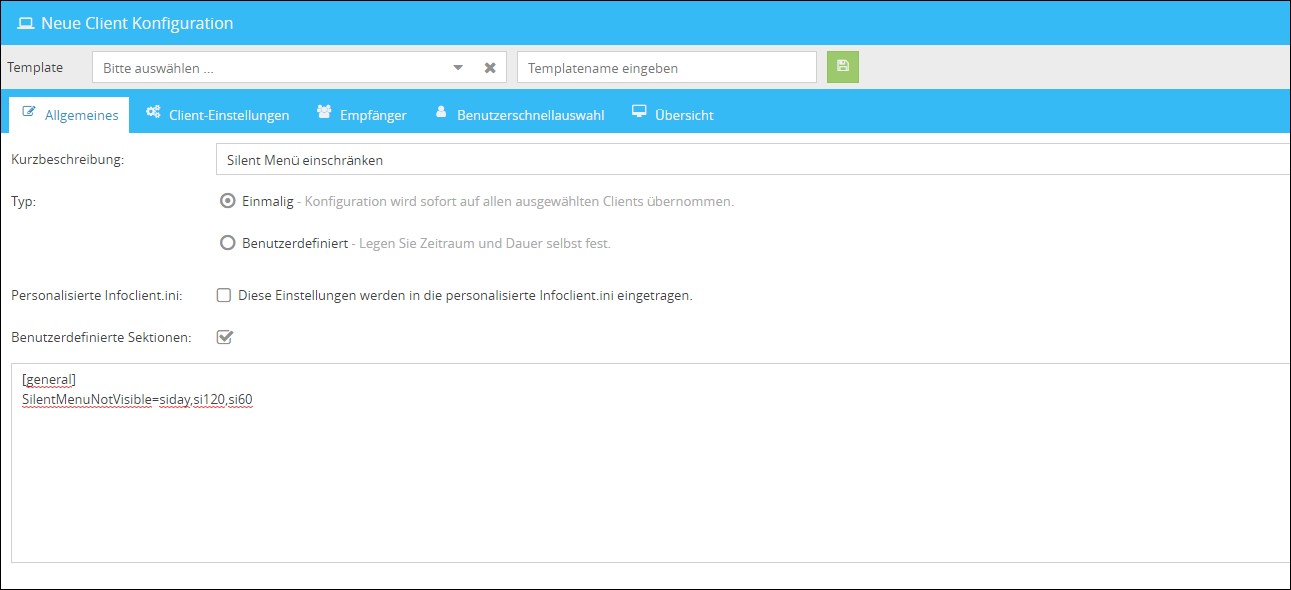
Ergebnis:
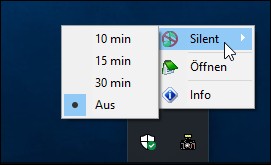
Die in der Clientkonfiguration eingetragenen Optionen werden nun auf dem Infoclient im Silent Menü ausgeblendet.